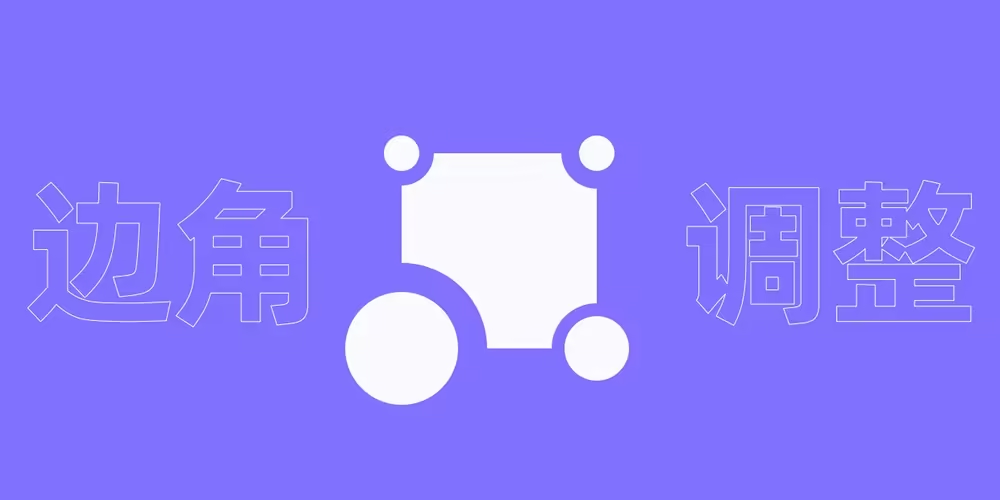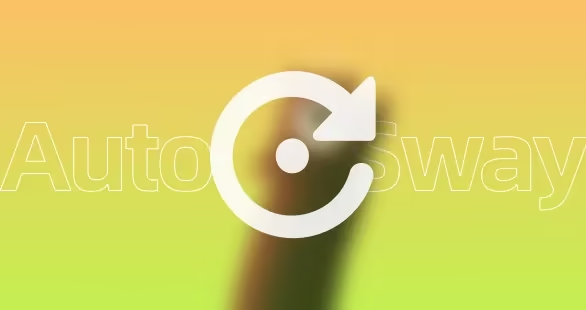
AE插件AutoSway下载及使用方法,随风摆动效果插件
AutoSway是一个非常棒的随风摆动动态效果生成的插件,广泛应用于B站等视频插画领域。比如经常可以在拜年祭的mv中看到裙子衣服随风摆动,大多数情况下就是插画师画完用AutoSway直接生成的。方便快捷,效果很棒。
使用环境

下载地址
操控点模式
最简单的使用方式就是打点然后一键生成。首先我们使用「人偶位置控点工具」从运动起始点开始向外标记。Guli站在地面,所以以地面为基准点,向头部标记打点。

点击「窗口」,打开AutoSway

框选所有点,点击apply添加。(所有点也可以直接保持一条竖线,这里打点的位置没有限制)


添加完成之后播放你就可以看到效果了!

效果演示

当然同一个图层你可以添加多套标记。

调整参数
你还可以调整摆动的参数,来让摆动更符合你所需要的。调整的图层是第一个点所对应的图层。

调整后效果。

图层模式
另外支持图层绑定的方式。例如我们创建了很多个灯笼(图来自emoji🏮)。注意图层的选中顺序为基准图层到最外面的图层。

我们需要调整每个图层的旋转中心。这个案例中,我们需要将每个图层旋转中心调整到顶部中心。

选中所有图层然后使用图层模式的apply。注意图层的选中顺序,在这个案例中,顶部为固定的灯笼,所以是从顶部灯笼到底部灯笼的选中顺序。

同样可以调节参数

效果演示
最后渲染效果

三维模式
AutoSway可以将一张平面图片转换为三维的摆动,特别适用于那种旗帜摆动的情况。

首先我们需要将一张图片转换为上一个模式所说的图层模式,那么就需要将一张图片切分成多张。点击Tool进入工具。

进入设置工具参数如下,基准点位置为每个图层的旋转基准点位置。

然后根据我们需要的设置来调整。

设置好了点击左侧的Apply开始切片

然后我们切好片之后就可以用图层模式了。选中切片的图层,然后点击图层模式的Apply。

然后就会产生我们图层模式应有的效果,类似我们之前的灯笼效果,但是这不是我们想要的。我们需要开启z轴的摆动选项。

给一定的y轴旋转可以看到效果。

效果演示

视频教程
大污师DWS的一个视频教程,讲的很详细。这也是本文参考的来源。
- 感谢你赐予我前进的力量